Mudanças entre as edições de "Módulo Desktop - Editar Conta"
(→Editar Conta: ajuste) |
(→Aba - Pagamentos: ajustado) |
||
| Linha 70: | Linha 70: | ||
| [[Arquivo:Lampada.png|40px]] | | [[Arquivo:Lampada.png|40px]] | ||
| ''A alteração de '''Conceder Desconto no Recibo''' e acréscimo da coluna '''Tipo Pagamento''' na aba '''Pagamentos''' foram disponibilizadas para a versão do '''[https://wiki.elitesoft.com.br/index.php/Categoria:Changelog_6.06.00 Changelog 6.06.00]'''.'' | | ''A alteração de '''Conceder Desconto no Recibo''' e acréscimo da coluna '''Tipo Pagamento''' na aba '''Pagamentos''' foram disponibilizadas para a versão do '''[https://wiki.elitesoft.com.br/index.php/Categoria:Changelog_6.06.00 Changelog 6.06.00]'''.'' | ||
| + | |} | ||
| + | |||
| + | |||
| + | {| style="border-collapse: collapse; border-width: 1px; border-style: solid; margin-left:auto; margin-right:auto; border-color: #DDC12B" | ||
| + | |- style="background-color:#FFFFFF" | ||
| + | | [[arquivo:BarraAmarela.png|6px]] | ||
| + | | [[Arquivo:Lampada.png|40px]] | ||
| + | | ''A alteração de '''Inserida a coluna Número de Lançamento na aba Pagamentos''' foi disponibilizada para a versão do '''[https://wiki.elitesoft.com.br/index.php/Categoria:Changelog_5.04.00 Changelog 5.04.00]'''.'' | ||
|} | |} | ||
=== Aba - Pagamentos === | === Aba - Pagamentos === | ||
| + | <!-- 23/05/2018 - 177649 - Você Telecom --> | ||
<!-- 30/01/2024 - GIGALINE - [257514] Apresentar o tipo de pagamento do historico de pagamentos do contas a receber | <!-- 30/01/2024 - GIGALINE - [257514] Apresentar o tipo de pagamento do historico de pagamentos do contas a receber | ||
Caminho para Imagens: H:\Imagens Wiki\Desk - Integrator\Clientes\Aba Financeiro\Extrato Financeiro\Aba Pagamentos\ClienteFincExtratoFinancFaturaPagamento.png | Caminho para Imagens: H:\Imagens Wiki\Desk - Integrator\Clientes\Aba Financeiro\Extrato Financeiro\Aba Pagamentos\ClienteFincExtratoFinancFaturaPagamento.png | ||
Edição das 14h24min de 2 de abril de 2024
| Permissão |
| Criar Serviço Adicional |
| Tabela de Retenção de Impostos |
| Variável |
| Código Fiscal Fixo do Serviço Adicional |
| Data do Vencimento do Plano no Serviço Adicional |
| Não Concatenar a Descrição do Serviço Adicional |
Índice
Editar Conta
Ao selecionar o botão Editar Conta exibirá uma nona tela com as abas: Dados, Faturas, Pagamentos, Descontos, Desc. Promocional, Impostos/NF, Impostos Retenção e Serviços Adicionais.

Caminho a seguir: ISP - INTEGRATOR/CLIENTE/FINANCEIRO/EDITAR CONTA
Aba - Dados
Na aba Dados apresentará os campos: Código da Conta, Nome do Cliente, Nro Nota Fiscal, Juros Cobrados, Data Lançamento/Baixa/vencimento, Valor Lançamento/Pago, Saldo da Conta, Histórico, Plano do Cliente, Forma Pagamento, Unidade de Negócios, Empresa, Usuário que Gerou, Status e Período de Faturamento (Desde, Até e Competência).
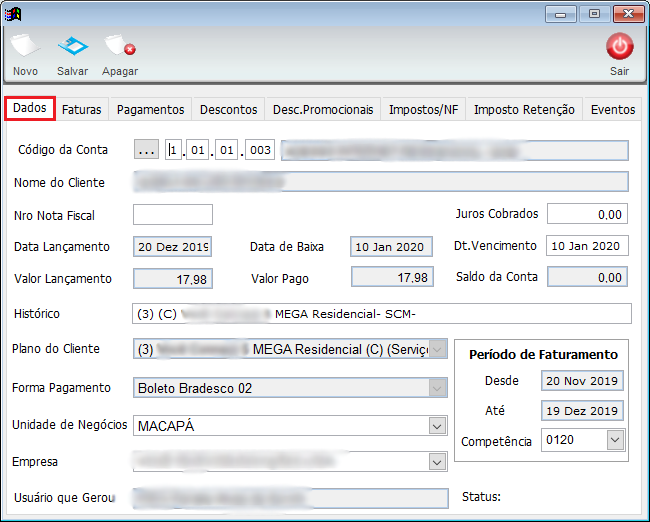
Caminho a Seguir: ISP - INTEGRATOR /CLIENTE / FINANCEIRO / EXTRATO FINANCEIRO / EDITAR CONTA
Aba - Faturas
Na aba Faturas poderá editar e visualizar boleto da fatura.

Caminho a Seguir: ISP - INTEGRATOR /CLIENTE / FINANCEIRO / EXTRATO FINANCEIRO / EDITAR CONTA
Caso queira editar selecione a opção Editar Fatura, exibirá a tela Fatura, nela é possível alterar todo cadastro da fatura.

Caminho a Seguir: ISP - INTEGRATOR /CLIENTE / FINANCEIRO / EXTRATO FINANCEIRO / EDITAR CONTA
Caso queira ver boleto, selecione a opção Ver Boleto Bancário, após exibirá a tela Imprimir Boleto, imprima caso queira.
- Caso queira ver o boleto selecione Vista Prévia.

Caminho a Seguir: ISP - INTEGRATOR /CLIENTE / FINANCEIRO / EXTRATO FINANCEIRO / EDITAR CONTA
| |
|
A alteração de Conceder Desconto no Recibo e acréscimo da coluna Tipo Pagamento na aba Pagamentos foram disponibilizadas para a versão do Changelog 6.06.00. |
| |
|
A alteração de Inserida a coluna Número de Lançamento na aba Pagamentos foi disponibilizada para a versão do Changelog 5.04.00. |
Aba - Pagamentos
Em Pagamentos pode verificar as contas que já foram pagas.

Caminho a Seguir: ISP - INTEGRATOR /CLIENTE / FINANCEIRO / EXTRATO FINANCEIRO / EDITAR CONTA
Aba - Desconto
Na aba Desconto, serão apresentados todos os descontos independentes de onde foram gerados.
E será possível adicionar e apagar o desconto.

Caminho a Seguir: ISP - INTEGRATOR /CLIENTE / FINANCEIRO / EXTRATO FINANCEIRO / EDITAR CONTA
Aba - Desc. Promocional
Em Desc. Promocionais pode Add. Desconto Pr. e Editar Desconto Pr.
Caso queira adicionar desconto, selecione a opção Add. Desconto e exibirá a tela Dar Desconto nas Contas a Receber.
- Nesta tela é possível informar o desconto, desde que ele seja menor que o saldo.
- Caso queira apagar selecione a opção Apagar Desconto e exibirá a mensagem de confirmação.
Caso queira dar descontos promocionais, selecione os Desc. Promocionais.

Caminho a Seguir: ISP - INTEGRATOR /CLIENTE / FINANCEIRO / EXTRATO FINANCEIRO / EDITAR CONTA
Aba - Impostos / NF
![]() Com a disponibilidade deste botão, o técnico pode alterar os dados da Nota Fiscal somente para um cliente.
Com a disponibilidade deste botão, o técnico pode alterar os dados da Nota Fiscal somente para um cliente.
Na aba Impostos/NF serão apresentados todos os impostos e o campo Tipo de Documento não pode ser alterado.
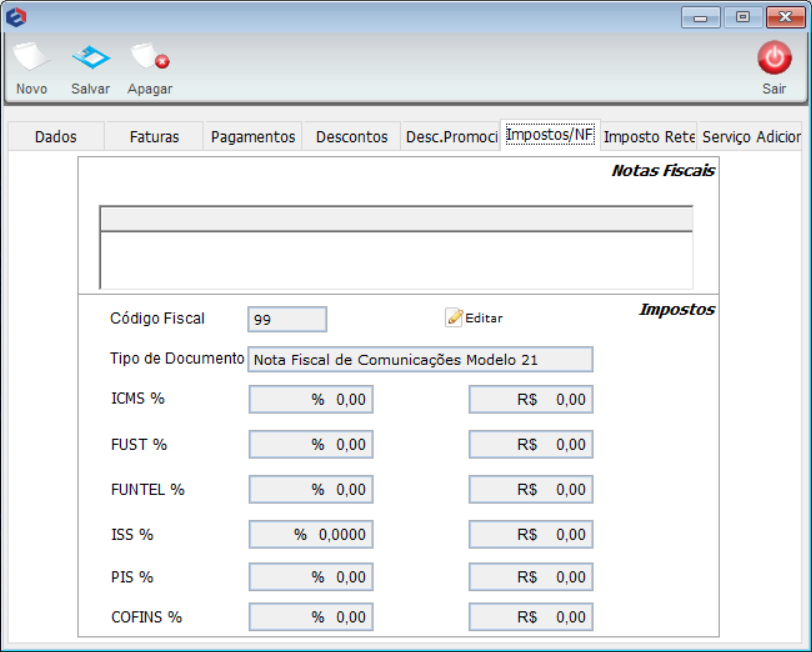
Caminho a Seguir: ISP - INTEGRATOR /CLIENTE / FINANCEIRO / EXTRATO FINANCEIRO / EDITAR CONTA
| |
|
A alteração de Botão Editar na Tela de Impostos/NF foi disponibilizada para a versão do Changelog 5.04.00. |
Caso deseje alterar algum valor, deverá clicar no botão Editar.
- O sistema emitirá uma mensagem que os valores alterados neste imposto, também serão alterados nos Contas a Receber que fazem referência.
Clicando em Sim apresentará uma nova tela.

Caminho a Seguir: ISP - INTEGRATOR /CLIENTE / FINANCEIRO / EXTRATO FINANCEIRO / EDITAR CONTA
Na nova tela poderá realizar as alterações dos valores que deseja e ao finalizar deverá clicar no botão Salvar.

Caminho a Seguir: ISP - INTEGRATOR /CLIENTE / FINANCEIRO / EXTRATO FINANCEIRO / EDITAR CONTA
Aba - Impostos Retenção
Na aba Imposto Retenção será apresentado os percentuais de Impostos Retidos na Fonte, conforme a tabela, esses percentuais servirão para fazer a tributação de Imposto de Renda Pessoa Jurídica Retido na Fonte para o Provedor que se enquadrar no Regime de Tributação de Imposto Presumido, Tabela de Retenção de Imposto.

Caminho a Seguir: ISP - INTEGRATOR /CLIENTE / FINANCEIRO / EXTRATO FINANCEIRO / EDITAR CONTA
| |
|
A alteração de Não Concatenar a Descrição do Serviço Adicional foi disponibilizada para a versão do Changelog 5.04.00. |
Aba - Serviço Adicional
Para este procedimento deverá utilizar a variável Não Concatenar a Descrição do Serviço Adicional
Poderá visualizar qual o Serviço Adicional e editar caso deseje.
Ao clicar em no botão Editar Serviço Adicional apresentará uma nova tela com todos os campos preenchidos, apresentará a mesma tela que em "Adicionar Serviço".

Caminho a Seguir: ISP - INTEGRATOR /CLIENTE / FINANCEIRO / EXTRATO FINANCEIRO / EDITAR CONTA
| |
|
Esta é uma base de testes fictícia, meramente ilustrativa. |
